【导读】Win10系统开机黑屏且只有鼠标指针无法进入桌面的解决办法,下面就是WiFi之家网整理的网络知识百科,来看看吧!

Win10系统的机器,开机后黑屏,只有鼠标指针,鼠标指针能动,键盘灯亮能操作,但是无法系统桌面,如下图:
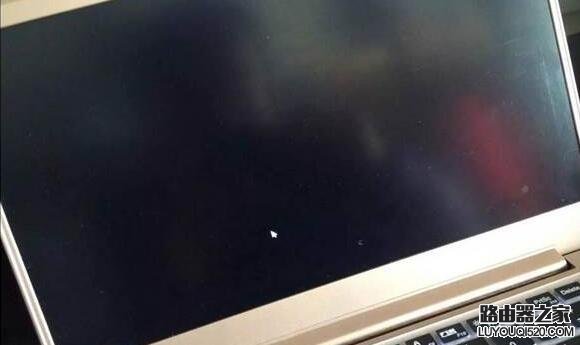
解决方案:
1、按“ctrl+alt+del”组合键,调出任务管理器,点击“详细信息”;
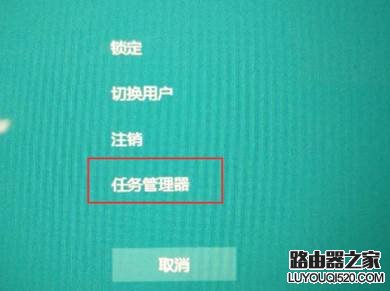
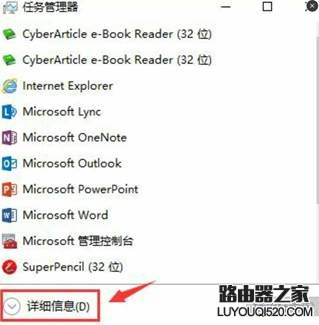
2、之后点击文件-新建任务,输入explorer.exe;
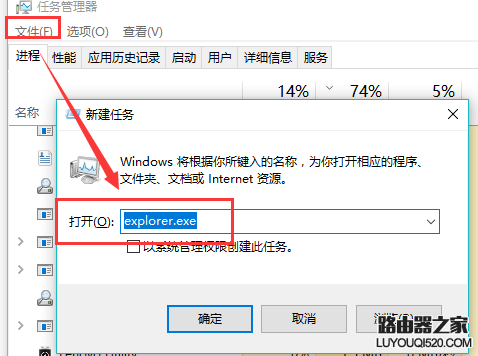
3、待进入桌面后,鼠标右键任务栏,选择任务管理器,之后点击文件-新建任务,输入msconfig,勾选以系统管理员权限,进入系统配置界面,点选有选择的启动,取消加载启动项的勾选;

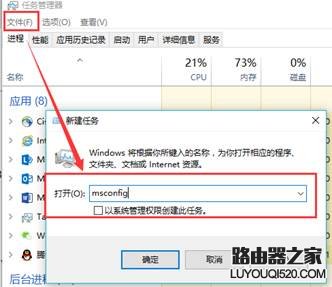
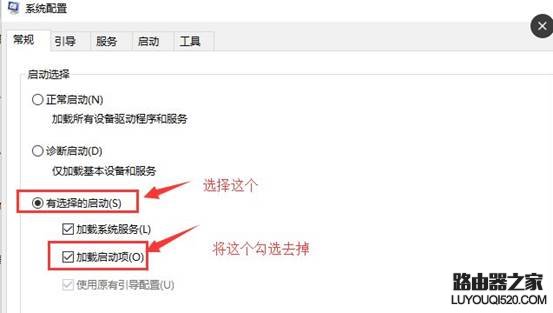
4、建议暂时卸载第三方安全类杀毒软件测试;
5、重新启动电脑,查看故障是否彻底解决。
亲,以上就是关于(Win10系统开机黑屏且只有鼠标指针无法进入桌面的解决办法),由“WiFi之家网”整理!
原创文章,作者:无线路由器,如若转载,请注明出处:https://www.224m.com/148354.html

